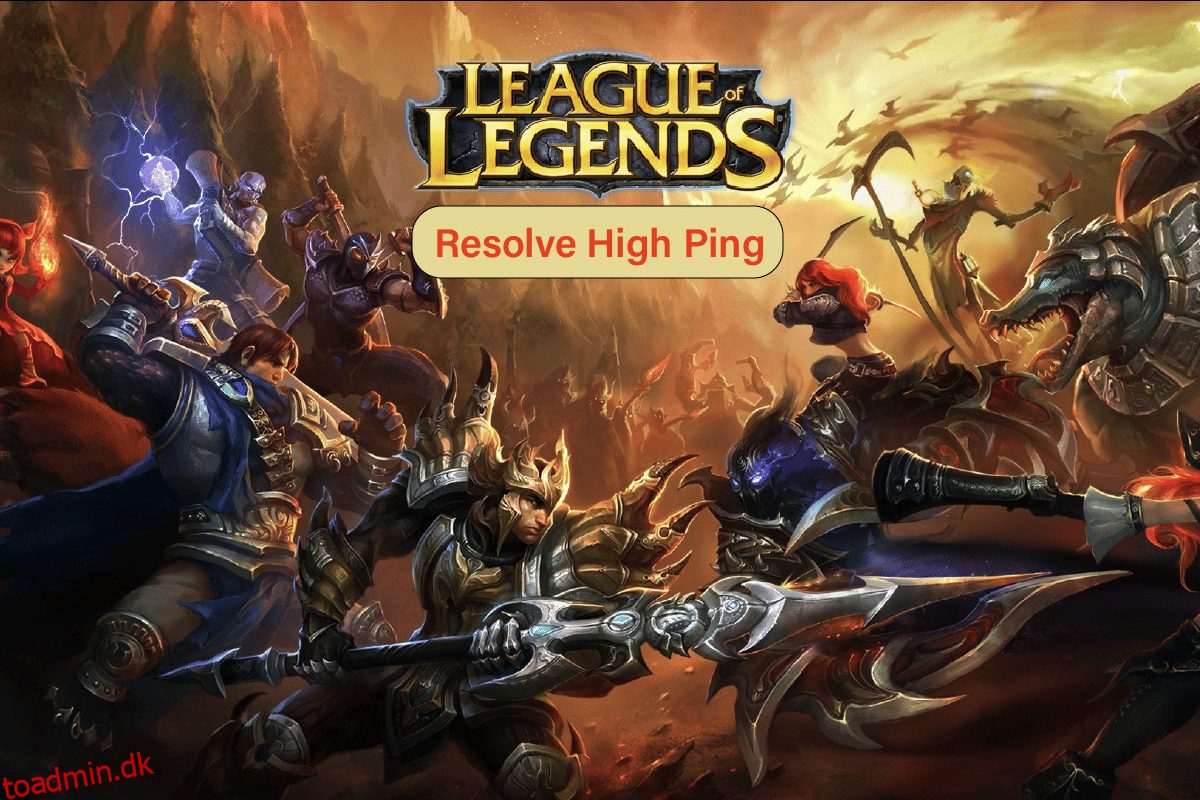Ping også kendt som pocket internet groper er en teknik, der måler rundturstiden (samlet tid taget), når data bevæger sig mellem to enheder i et netværk. Ping måles i millisekunder og er en afgørende statistik, når du spiller onlinespil. At have et højt eller lavt ping kan gøre en forskel mellem at misse et skud eller få et hovedskud i f.eks. First-Person shooters. League of Legends viser ikke ping som standard. Hvis du oplever nogen forsinkelse på trods af at du har en mellem-højere pc, er chancerne for, at High ping i League of Legends får skylden. Hvis du spiller League of Legends, så undrer du dig måske over, hvorfor er mit ping så højt i league of legends. I denne artikel vil vi diskutere og løse det høje ping-problem i League of Legends, så du kan spille spillet uden at lade dine medspillere få en taktisk fordel, bare fordi de har et lavt ping!

Indholdsfortegnelse
Sådan rettes høj ping i League of Legends
Før vi ser nogle af løsningerne, lad os tage et kig på nogle af årsagerne til denne fejl
- DNS-serverproblemer
- VPN-problemer
- Proxyserverproblemer
- IP-adresseproblemer
- Baggrundsapplikationer tilstopper netværket
- Windows firewall påvirker netværket
- Internetproblemer
- Problemer med netværksenhedsdrivere
- Kompatibilitetsproblemer
Først og fremmest, lad os se, hvordan du aktiverer ping i League of Legends. Standard genvejstasten til at aktivere ping er Ctrl + F tasterne sammen. Hvis genvejstasten ikke virker, prøv nedenstående trin.
1. Log ind på League of Legends og indtast en tilpasset kamp.
2. Klik på tandhjulsikonet øverst til højre i spillet for at åbne indstillingerne.
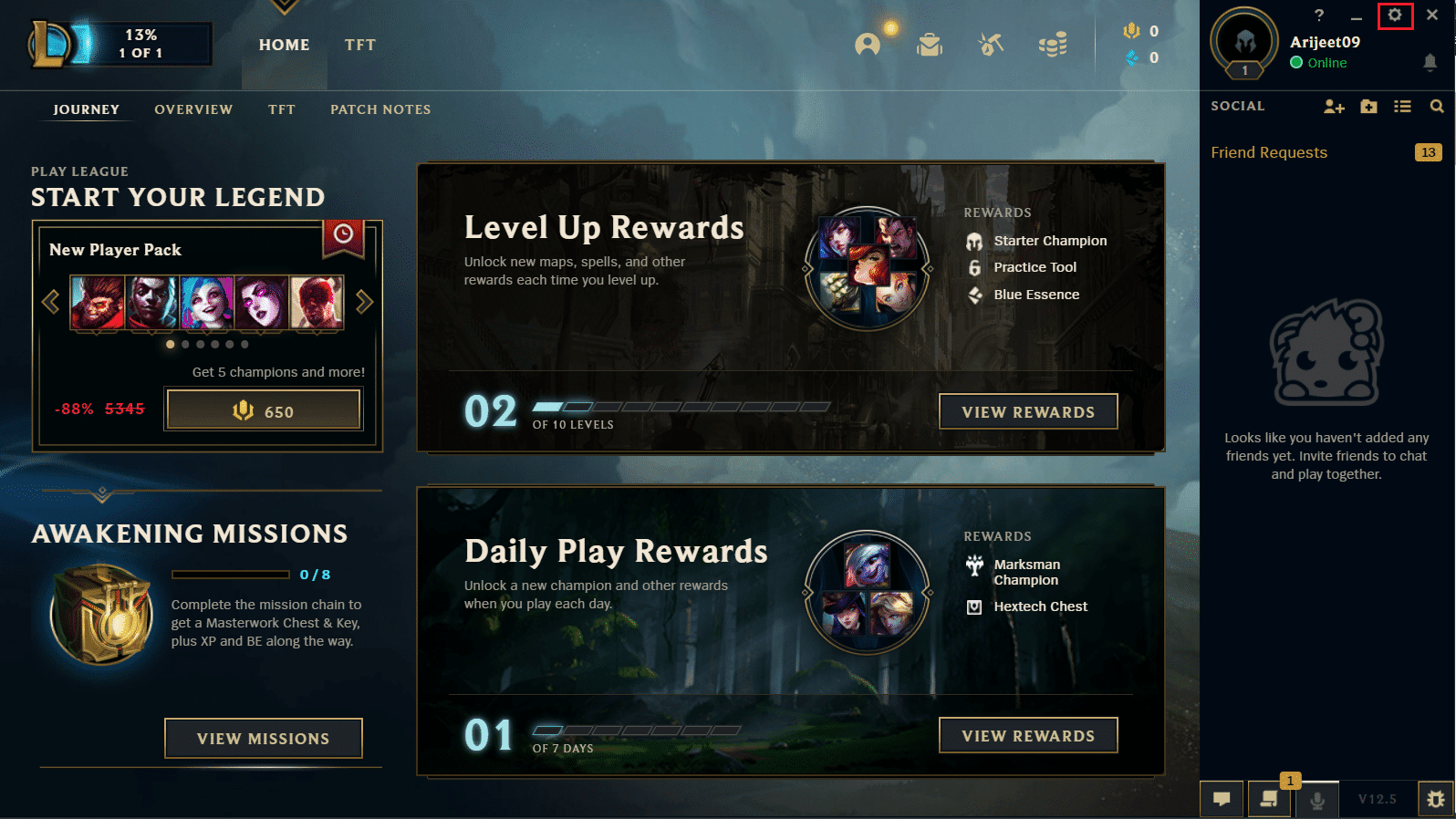
3. Tryk nu på Esc-tasten, under overskriften i spillet klik på genvejstaster.
4. Rul ned og klik på Toggle FPS display og bind en ny genvejstast.
Nu kan du bruge den tildelte genvejstast til at vise ping.
Metode 1: Grundlæggende fejlfindingstrin
Ping-spidser League of Legends kan også være forårsaget af problemer i pc- og/eller Ethernet-elektricitetsforbindelser. Under disse forhold kan du prøve at lukke disse helt ned ved at aflade den resterende elektricitet og genstarte for at se, om det løser Ping-problemer i League of Legends.
- Sluk for den bærbare computer/pc.
- Hold tænd/sluk-knappen nede i 40 sekunder til 1 minut for at lade strømmen i den bærbare computer aflades.
- Fjern hovedkablet til din router fra stikkontakten.
- Vent i 5 – 10 minutter, og tilslut den igen til hovedafbryderen, og tænd for din router.
Metode 2: Udfør Clean Boot
Hvis ingen af de ovennævnte metoder virker, kan du udføre en ren opstart i Windows. Læs vores guide til, hvordan du udfører ren opstart i Windows 10.

Metode 3: Deaktiver Wi-Fi Autoconnect-funktion
Windows-brugere rapporterede, at Wi-Fi Autoconnect også forårsager nogle problemer med den høje pin i league of legends. For at løse dette
1. Klik på Wi-Fi på proceslinjen, som er til stede i nederste højre side.
![]()
2. Fjern markeringen i afkrydsningsfeltet Tilslut automatisk for at undgå, at den bærbare computer automatisk opretter forbindelse til det pågældende Wi-Fi.
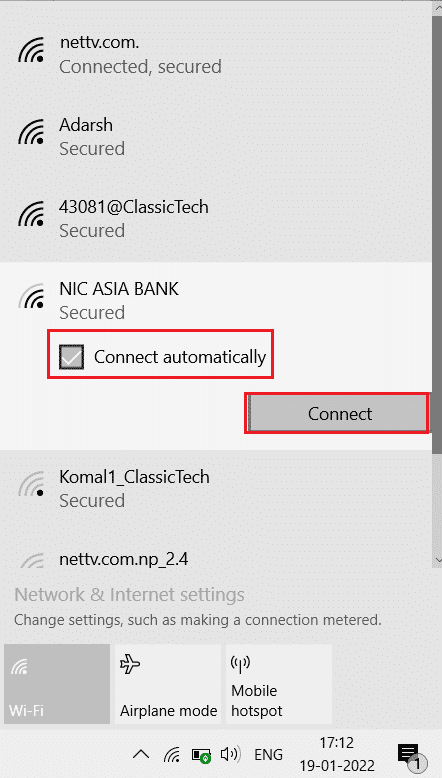
Metode 4: Skift til Ethernet-forbindelse
Hvis du er forbundet til internettet via Wi-Fi, kan forbindelsen til tider være ustabil, fordi den er helt trådløs. Hvis dette sker, kan der opstå problemer som høj ping i League of Legends. For at løse dette problem kan du prøve at installere en kablet forbindelse. En kablet forbindelse giver en stabil uafbrudt internetforbindelse. Det sikrer også, at ping-niveauerne altid er under acceptable niveauer.
 Billede af Adrian Malec fra Pixabay
Billede af Adrian Malec fra Pixabay
Metode 5: Rediger kompatibilitetsindstillinger
League of Legends har kompatibilitetsproblemer med Windows 10, som kan forårsage netværksproblemer. På grund af denne kompatibilitet er en hurtig løsning til dette at justere kompatibilitetstilstanden for spillet.
1. Højreklik på League of Legends-ikonet og klik på egenskaber.
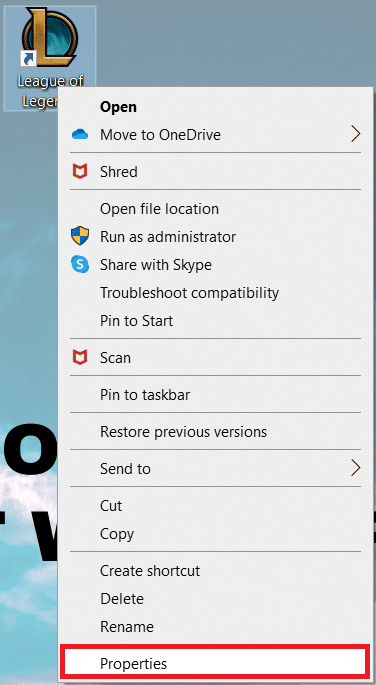
2. Naviger til kompatibilitetsfanen. Aktiver derefter Kør dette program i kompatibilitetstilstand under afsnittet Kompatibilitetstilstand.
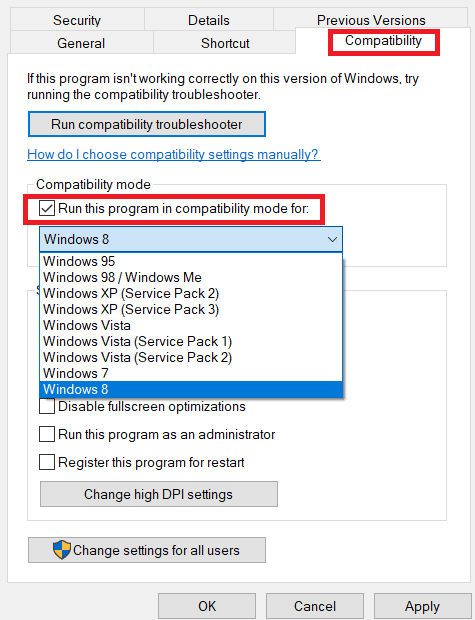
3. Klik på rullemenuen. Vælg enten Windows 7 eller Windows 8 drop-down muligheder.
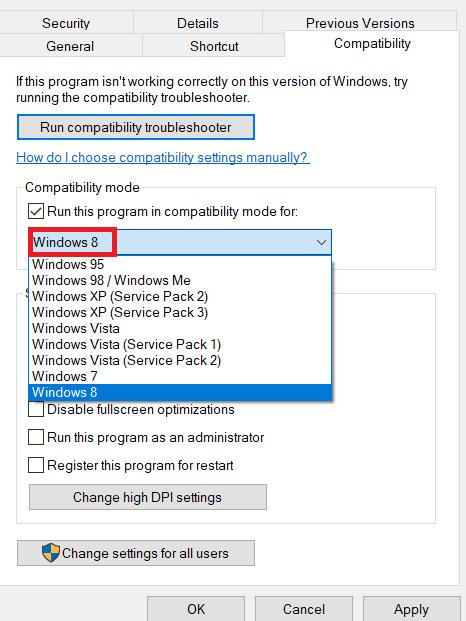
4. Til sidst skal du vælge Anvend og derefter klikke på OK for at gemme ændringerne.

Metode 6: Luk baggrundsprocesser
Nogle applikationer bruger høje data i baggrunden, mens de spiller League of Legends, hvilket igen kan forårsage problemer med båndbredde (mængden af data, der overføres på en given tid). Dette er en af grundene til, at ping-spidser kan ske i League of Legends. Følg vores guide Sådan afsluttes opgave i Windows 10 for at lukke alle andre baggrundsprocesser på din Windows 10-pc.
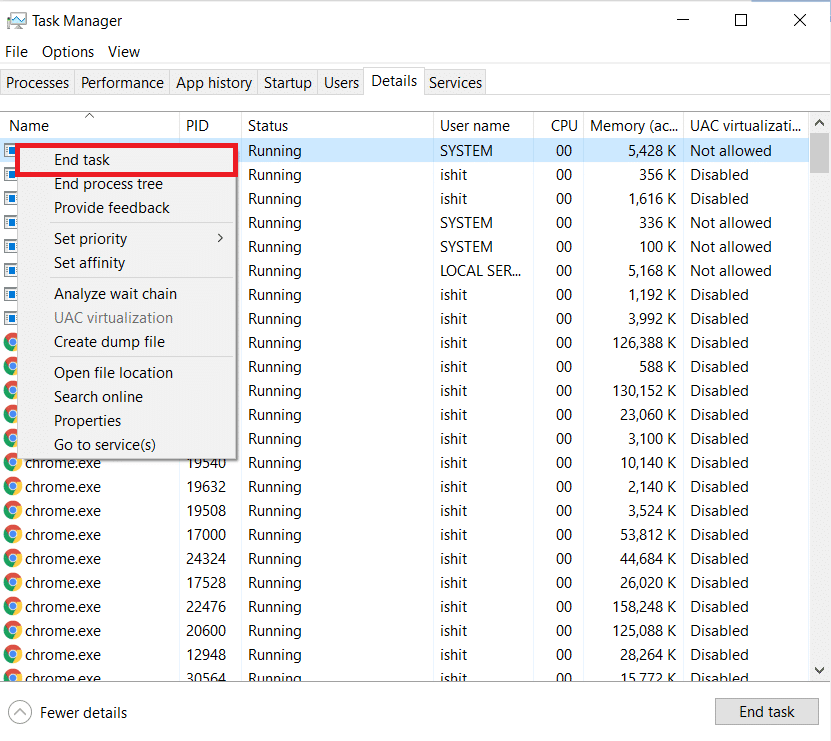
Metode 7: Brug VPN
VPN (Virtual Private Network) er et netværk, der sender pakker med data frem og tilbage anonymt gennem et privat netværk. Det anbefales at vælge en VPN omhyggeligt som gratis. VPN’er er ikke af god kvalitet og/eller ikke op til mærket som betalte VPN-tjenester. Læs vores guide om, hvad en VPN er, og hvordan den virker? Du kan også læse vores guide til, hvordan du opsætter en VPN på Windows 10 for at rette ping-spidser i League of Legends.
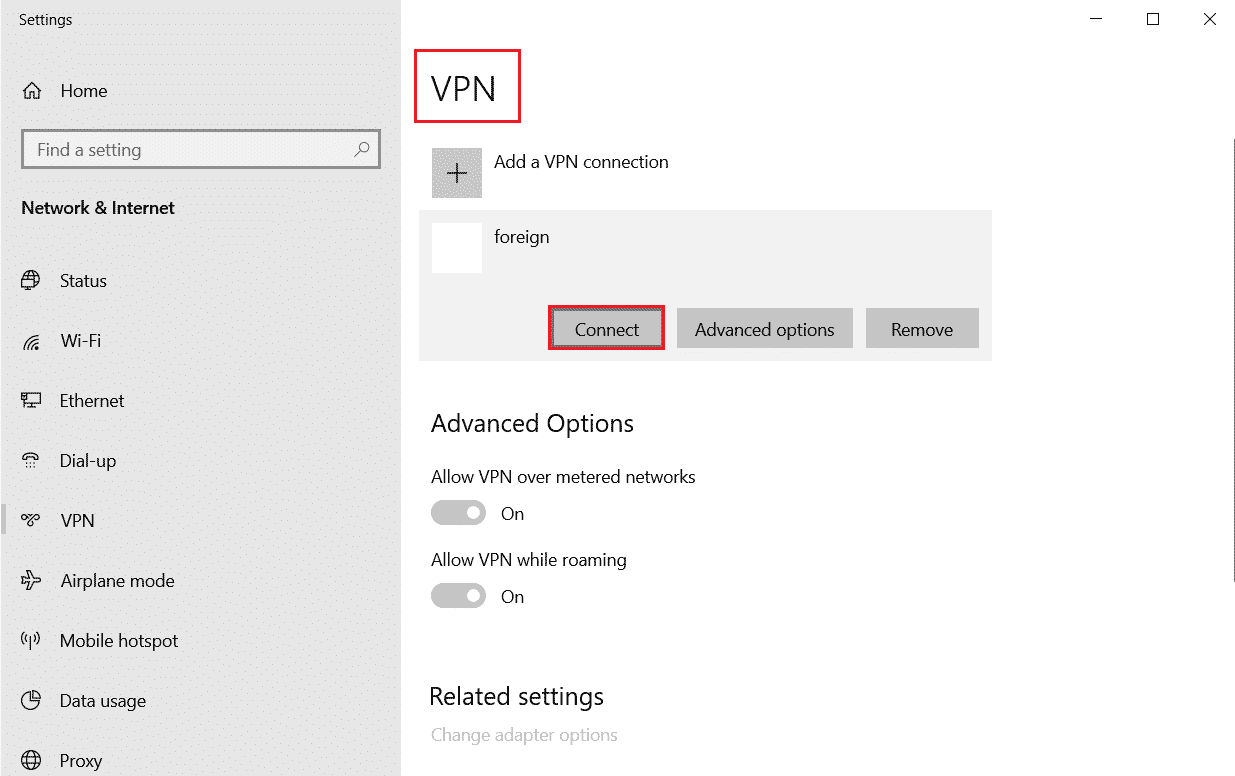
Metode 8: Opdater netværksdriver
Sørg altid for, at hvis du bruger opdaterede netværksdrivere, og hvis nogen afventer opdateringer, rådes du til at downloade og installere det samme. Følg vores guide til, hvordan du opdaterer netværksadapterdrivere på Windows 10 for at gøre det. Når du har opdateret din netværksdriver, genstart din computer og test netværksforbindelsen. Du vil ikke se. Hvorfor er mit ping så højt i League of Legends-problemer igen.

Metode 9: Deaktiver proxyserver
Proxy-servere hindrer netværkets ydeevne; dette kan også være besværligt, når du spiller online spil. For at deaktivere proxyservere fra din computer, læs vores vejledning om Sådan deaktiveres VPN og proxy på Windows 10.
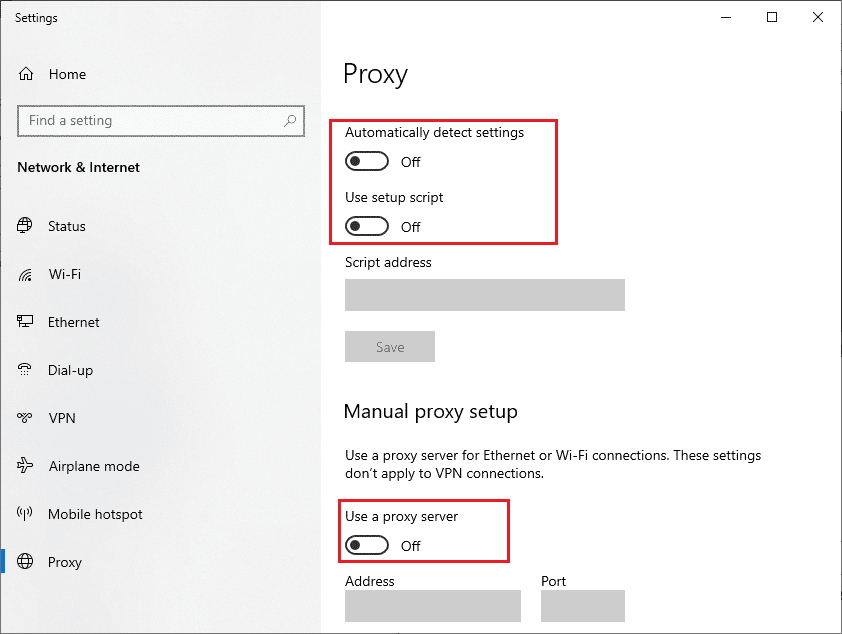
Metode 10: Forny IP-adresse
Det bemærkes også, at høje ping-tider er forårsaget af problemer med IP-adresser, du kan prøve at forny din IP-adresse for at se, om det løser høj ping i League of Legends-problemer.
1. Tryk på Windows-tasten, skriv kommandoprompt, og klik på Kør som administrator.

2. Klik på Ja på prompten Brugerkontokontrol (UAC).
3. Indtast kommandoen ipconfig /release og tryk på Enter-tasten for at frigive IP-konfigurationen.

4. Skriv nu kommandoen ipconfig /renew og tryk på Enter-tasten for at forny IP-adressen.

5. Udfør til sidst følgende kommando for at tømme DNS-cachen.
ipconfig /flushdns
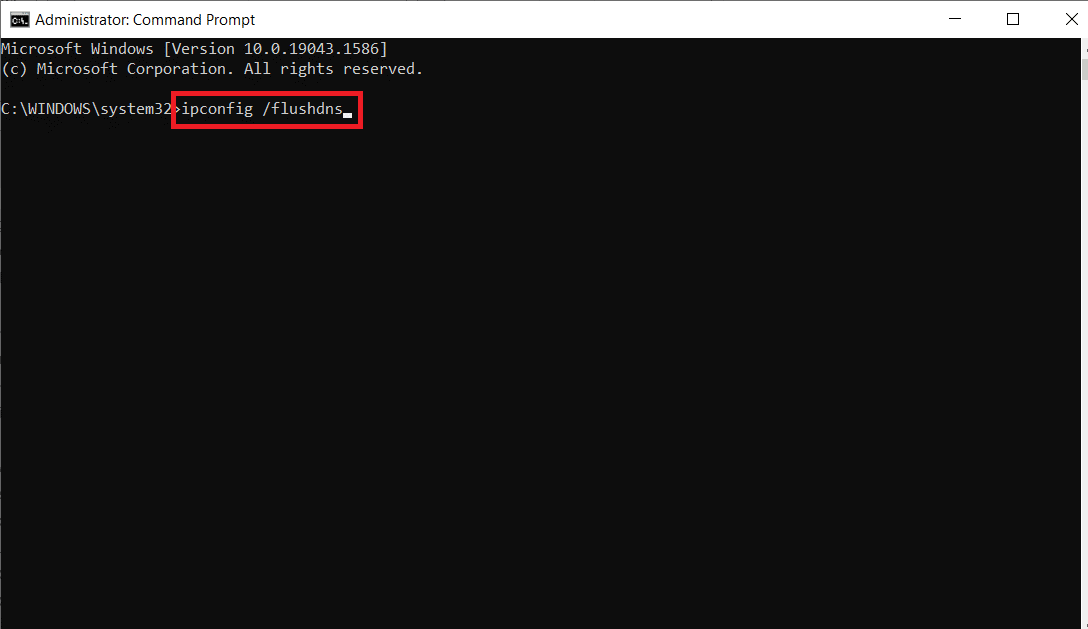
6. Genstart derefter pc’en for ændringer og kontroller, om problemet med Ping spikes league of legends er løst.
Metode 11: Skift DNS-server
Domain Name System (DNS) er væsentligt vigtigt for at etablere en internetforbindelse. Nogle gange kan DNS-adresser, der leveres af din internetudbyder, være meget langsomme, og du står over for, at internet bliver ved med at falde problemet på din Windows 10-pc. Google DNS har 8.8.8.8 og 8.8.4.4 IP-adresser, der er enkle og nemme at huske for at etablere en sikker DNS-forbindelse mellem klienten og serveren.
Her er vores enkle guide til, hvordan du ændrer DNS-indstillinger i Windows 10, der hjælper dig med at ændre dine DNS-adresser på din computer. Du kan også skifte til enhver åben DNS eller Google DNS på din Windows 10-computer ved at følge vores guide til, hvordan du skifter til OpenDNS eller Google DNS på Windows. Følg som anvist og kontroller, om du kan oprette forbindelse til et netværk kontinuerligt uden fejl.
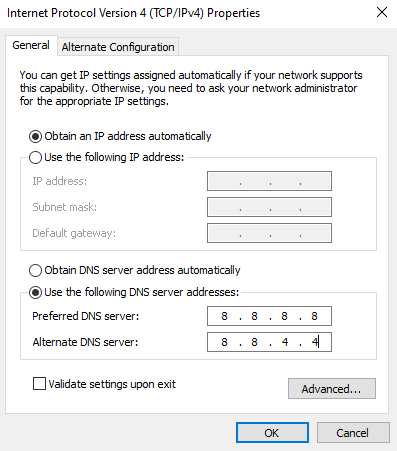
Metode 12: Brug HexRepair Tool
En officiel applikation udgivet af League of Legends-udvikleren Riot Games kaldes HexRepair-værktøjet. Dette værktøj analyserer spillets installationsfiler, og hvis der er nogen fejl i filerne, erstattes de af de nye online.
1. Besøg Riot Games side for at downloade HexRepair-værktøjet.
Bemærk: Hexrepair-værktøjet er kompatibelt med Windows 10/11 og Mac.
2. Rul ned og klik på Download til Windows
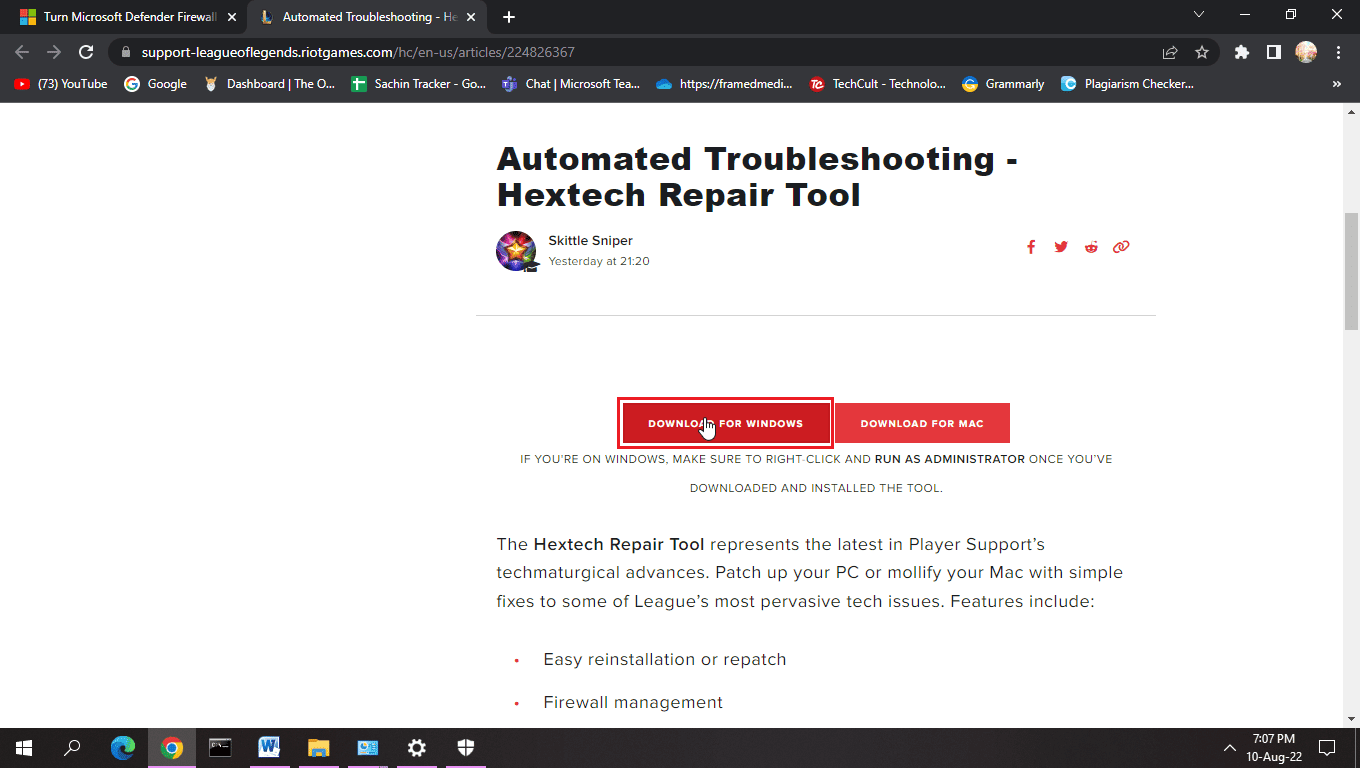
3. Følg instruktionerne på skærmen for at installere programmet.
4. Klik på ForceRepatch i HexRepair-værktøjet og klik derefter på Start.

5. Til sidst skal du genstarte pc’en, efter at processen er fuldført, og se, om Ping-problemer er løst.
Metode 13: Slet League of Legends-konfigurationsfil
League of Legends gemmer de indstillinger og præferencer, som brugeren har gemt. Disse gemmes i en konfigurationsfil i systemet. Hvis disse filer er korrupte eller har en fejl, kan der opstå problemer som høj ping i League of Legends.
Bemærk: Sletning af konfigurationsfiler fjerner ikke nogen lagringer eller brugernavne undtagen indstillingerne.
1. Tryk på Windows + E-tasterne sammen for at åbne File Explorer.
2. Naviger til installationsstedet for League of Legends. For eksempel:
C:Riot GamesLeague of Legends
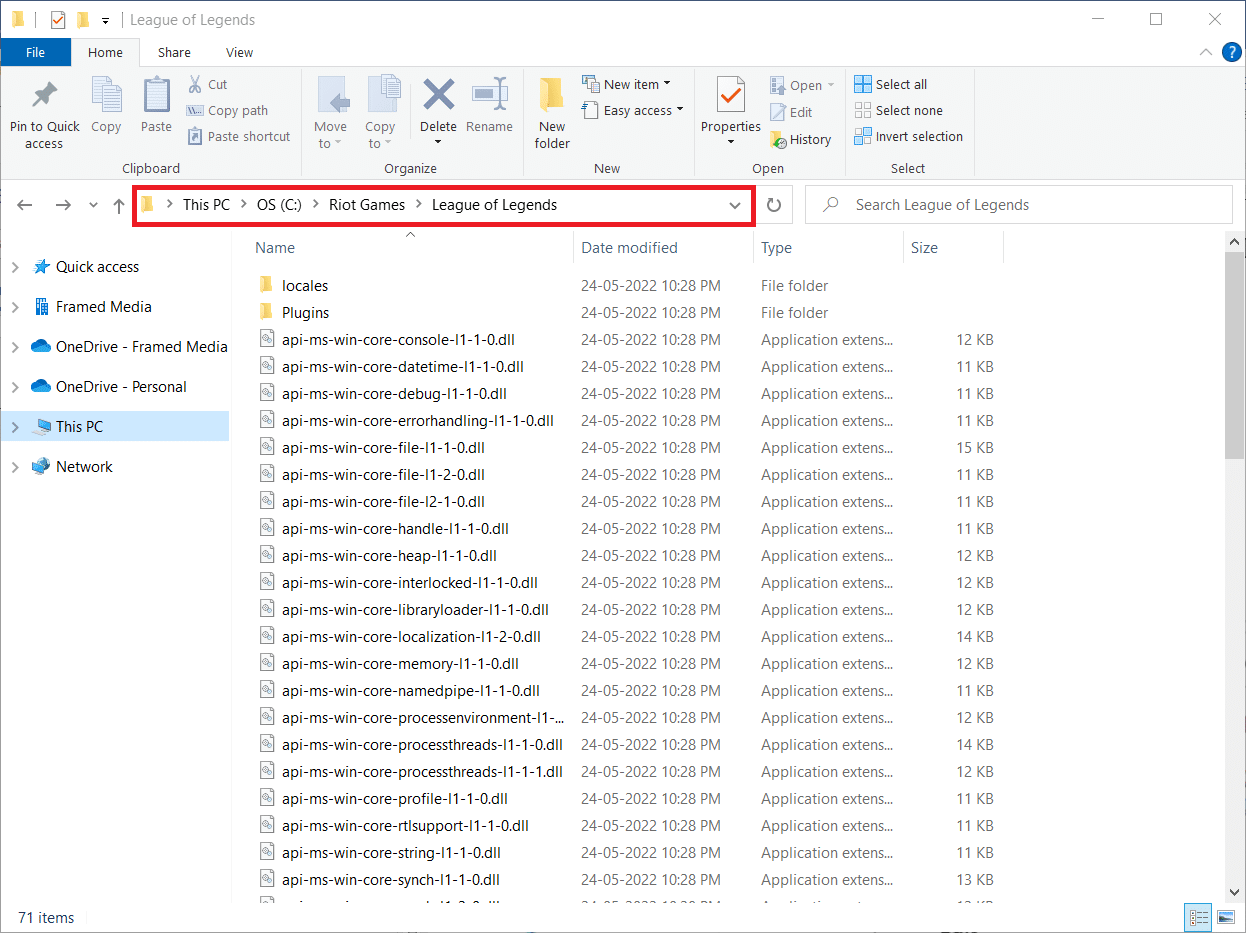
3. Åbn nu config-mappen og slet game.cfg inde i mappen.
Bemærk: Hvis du foretrækker at beholde indstillingerne, kan du kopiere game.cfg-filen til en anden mappe til sikkerhedskopiering.
4. Naviger tilbage til League of Legends-mappen og gå til følgende mappe
C: Riot Games League of LegendsRads Project League_client Releases
5. Klik på den seneste udgivelse, og slet den.
6. Afslut filstifinderen, og genstart pc’en.
Til sidst skal du starte League of Legends som administrator og se, om Ping spikes League of Legends-problemet er løst.
Metode 14: Deaktiver Windows Firewall (anbefales ikke)
Windows firewalls kan forårsage netværksproblemer, som igen kan føre til lavere svartider, hvilket resulterer i høj ping. Prøv at deaktivere Windows-firewallen for at se, om den løser Ping-problemer League of Legends. Læs vores vejledning om, hvordan du deaktiverer Windows 10 firewall.
Bemærk: Det er farligt at deaktivere Windows Firewall, da det kan udsætte dit system for virusangreb og andre uønskede trusler. Vi anbefaler, at du slår den til igen, hvis denne metode ikke virkede for dig.
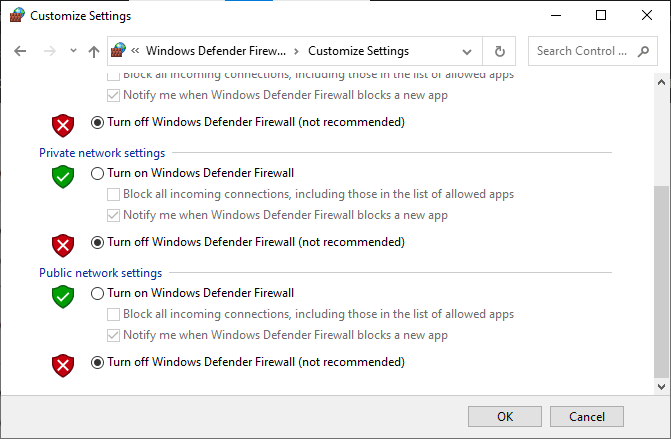
Ofte stillede spørgsmål (ofte stillede spørgsmål)
Q1. Hvad er et ideelt ping til League of Legends?
Ans. Normalt er et ping mindre end 100 ideel til League of Legends
Q2. Er det godt at spille League of Legends på 200 ms Ping?
Ans. Det er ikke særlig godt, da det tager lang tid at anmode om og modtage dataene, hvilket kan forårsage mærkbar forsinkelse. Dette kan forårsage en dårlig spilleoplevelse for spillere
Q3. Reducerer VPN ping?
Ans. Det er ikke altid, VPN har potentialet til at reducere ping, hvis det er en gratis tjeneste og/eller hvis den ikke er af god kvalitet, derfor anbefales en premium VPN af høj kvalitet.
***
Vi håber, at denne guide var nyttig, og at du var i stand til at løse høj ping i League of Legends. Fortæl os, hvad du vil lære om næste gang. Også, hvis du har spørgsmål/forslag vedrørende denne artikel, så er du velkommen til at slippe dem i kommentarfeltet.